Page 1

Faites preuve de créativité avec les
eets Duo
Les photos prises avec l'appareil photo Duo du HTC
One peuvent être plus que de simples photos. Lancer
l’appareil photo si vous voulez appliquer des eets Duo
dans Galerie.1
Le capteur de profondeur du HTC One permet
d'appliquer diérents eets Duo:
UFocus™
Saisons
Dimension
Plus™
Foregrounder
1 Pour plus de détails, voir Points à se rappeler lors de l'utilisation
de l'appareil photo Duo dans le guide de l'utilisateur.
Faire ressortir un autre objet ou une autre
personne. Appuyez simplement pour refaire
la mise au point.
Appliquez des eets saisonniers
magnifiquement rendus tels que Neige qui
peuvent être partagés sous forme de vidéos
ou de photos.
Appliquez un eet 3D qui vous permet
de visualiser vos photos à partir d'angles
légèrement diérents.
Faites ressortir les premiers plans en
appliquant des arrières-plans artistiques à
vos photos.
Avant
avec UFocus
Zoe fait revivre vos souvenirs
HTC One crée automatiquement des clips à partir de
vos photos et vidéos en y ajoutant une musique de
fond et des eets spéciaux.
Rendez l'expérience plus sociale. En utilisant
l'application et le service Zoe™ de HTC, vous pouvez
inviter des amis à télécharger des photos et des
vidéos prises lors du même événement et co-créer
une collection Zoe. Vous pouvez également remixer le
contenu pour créer quelque chose de nouveau.
© 2014 HTC Corporation. Tous droits réservés.
HTC, le logo HTC, HTC One, le logo HTC One, HTC BlinkFeed,
Dimension Plus, Motion Launch, UFocus, et Zoe sont des marques
commerciales de HTC Corporation.
Tous les autres noms de sociétés, produits et services mentionnés
dans ce document sont des marques commerciales, des marques
déposées ou des marques de service de leurs propriétaires
respectifs.
htc.com
91H0xxxx-xxM Rev.A
HTC One (M8)
Guide de mise en route
Pour le guide de l'utilisateur complet et d'autres informations
utiles, allez sur
notre guide détaillé
votre téléphone.
Lisez également les informations de sécurité et de
réglementation fournies dans la boîte.
www.htc.com/support. Consultez également
dans l'application Conseils et Aide sur
Page 2
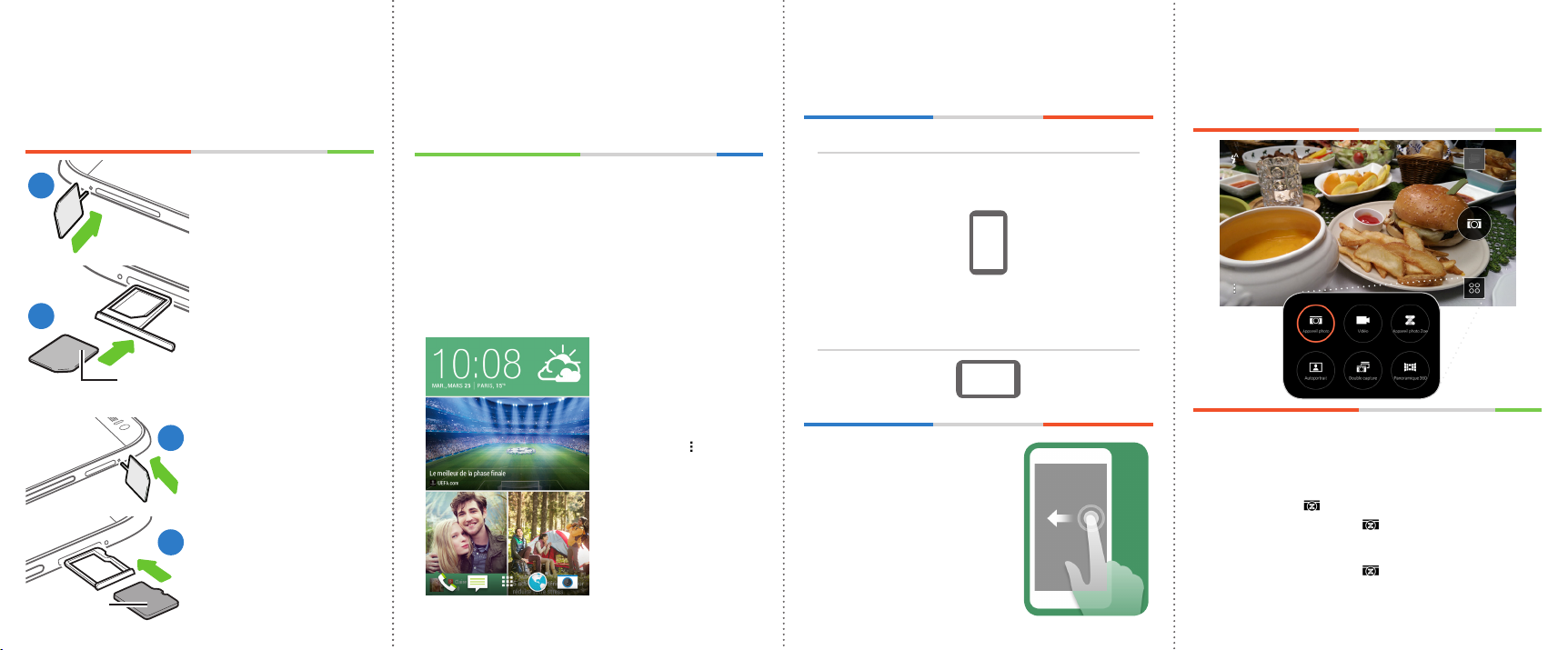
Insérer vos cartes nano SIM et
microSD
IMPORTANT: UTILISEZ UNIQUEMENT UNE NANO SIM
D’ORIGINE.
L'insertion d'une carte modifiée peut empêcher la carte
de s'adapter convenablement ou risque d'endommager
le logement pour carte.
1
2
microSD
nanoSIM
1. Insérez la pointe de l'outil
d’extraction du plateau
(ou un petit trombone
plié) dans le trou situé
à côté du plateau de la
carte nano SIM qui se
trouve sur le côté gauche
du téléphone.
Introduisez la pointe à
fond dans le trou jusqu'à
ce que le plateau s'éjecte,
puis tirez le plateau.
2. Placez la carte nano
SIM (contacts vers le
bas) sur le plateau, puis
réinsérez le plateau dans
le logement.
3
3. Utilisez le même outil
d’extraction du plateau
pour éjecter le plateau de
la carte microSD™, qui se
trouve sur le côté droit
du téléphone. Tirez le
plateau.
4
4. Placez la microSD
(contacts vers le bas) sur
le plateau, puis réinsérez
le plateau dans le
logement.
Configurer votre nouveau téléphone
La première fois que vous allumez votre téléphone,
suivez les instructions à l'écran pour vous connecter à
votre compte Google®, transférer le contenu de votre
téléphone précédent ou restaurer votre sauvegarde, et
plus encore.
Choisissez des flux sur HTC
BlinkFeed
HTC BlinkFeed™ crée automatiquement votre écran
d’accueil en agrégeant les contenus de votre choix
qui seront constamment mis à jour. Vous pouvez
également voir ce qui se passe dans vos réseaux
sociaux, les rappels de programmes TV, les événements
d'agenda à venir, et plus encore.
Choisissez ce que
vous souhaitez voir
apparaître sur HTC
BlinkFeed. Glissez
simplement à droite
pour ouvrir le menu
coulissant, puis
appuyez sur pour
choisir ce que vous
voulez.
Utiliser Motion Launch
Lorsque l'écran est éteint et que votre téléphone est
en mode veille, vous pouvez réactiver rapidement le
téléphone en utilisant Motion Launch™.
Pour...
Réveiller l'écran
Réveiller et
déverrouiller l'écran
Accéder à HTC
BlinkFeed
Aller dans le panneau
de widgets de l'écran
d'accueil
Eectuer un appel
(Appel rapide)
Lancer Appareil photo
Pour en savoir plus, allez dans
Paramètres > Achage et
gestes > Gestes Motion launch.
Dans Aide, appuyez sur un
élément pour voir le tutoriel
correspondant.
Prendre votre
téléphone en...
Mode portrait
Mode paysage
Puis...
Appuyez deux
fois
Glissez vers le
haut
Glissez à droite
Glissez à gauche
Glissez vers le
bas, puis dites
«Appeler [nom
du contact]»
Appuyez sur le
bouton de volume
Immortalisez vos souvenirs
HTC One vous permet d'utiliser une variété de modes
de capture - depuis ceux de base pour prendre des
photos et des vidéos courantes jusqu'aux modes
avancés tels que Panorama 360.
Mode Appareil photo Zoe
Le mode Appareil photo Zoe vous permet de prendre
des photos, des vidéos et des prises en rafale. Prenez
diérents types de photos en fonction de la durée de la
pression sur le déclencheur à l'écran.
Appuyez sur pour prendre une photo.
Appuyez et maintenez pendant un maximum de
trois secondes pour capturer un clip vidéo court avec
des prises en rafale.
Appuyez et maintenez plus de trois secondes
jusqu'à voir apparaître le mot «Verrouillé» au-dessus
du déclencheur pour enregistrer également une
vidéo plus longue.
